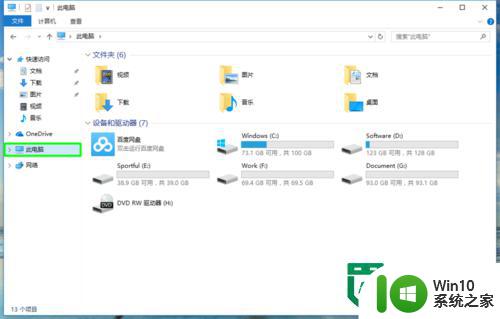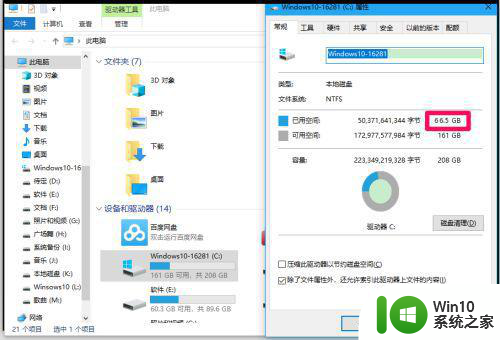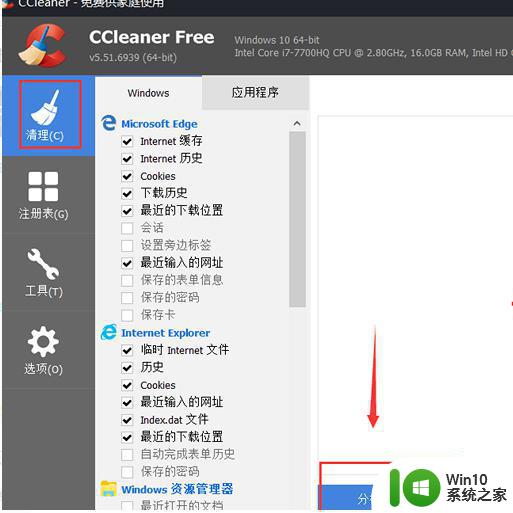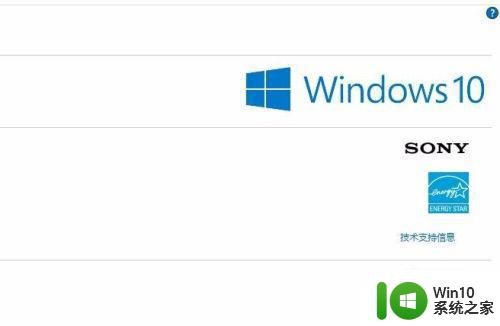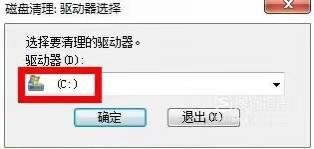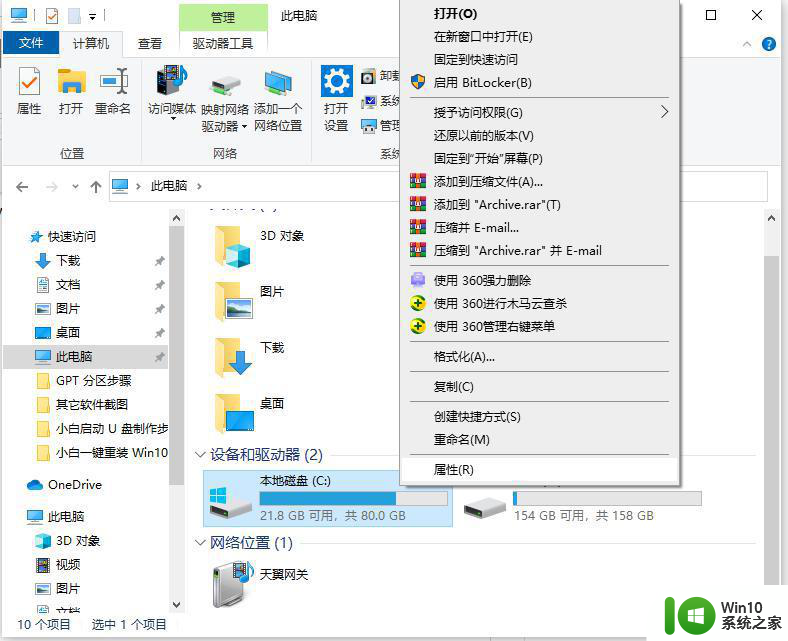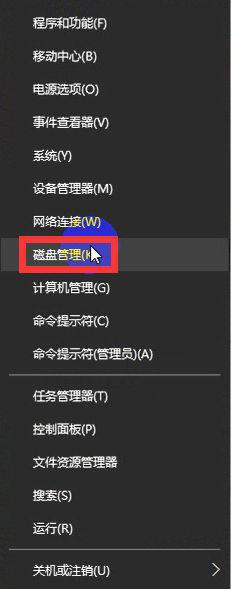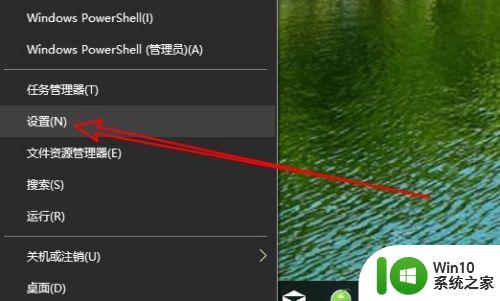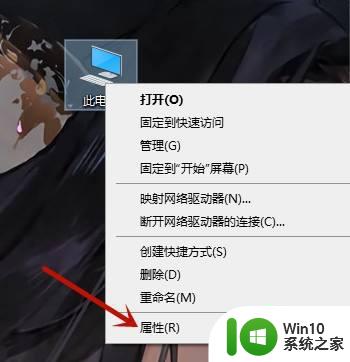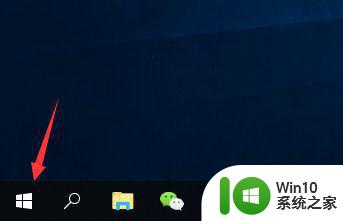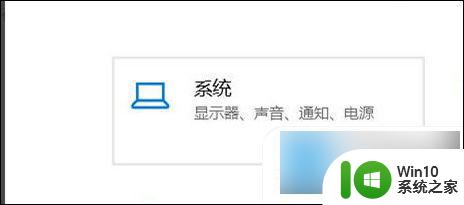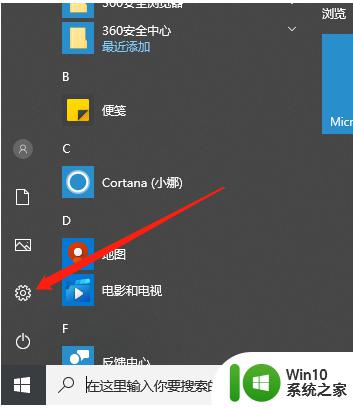windows10系统如何清理垃圾文件 window10怎么清理垃圾文件
更新时间:2023-04-06 16:55:47作者:xiaoliu
许多用户在长时间使用官方window10电脑的过程中,虽然平时有对系统中的一些无用文件进行清理,不过依然会有存在没有删除的垃圾文件占用着window10系统的内存,导致运行出现卡顿,对此windows10系统如何清理垃圾文件呢?下面小编就来教大家windows10系统清理垃圾文件操作方法。
具体方法:
1、点击左下角“开始”,然后选择“设置”选项。
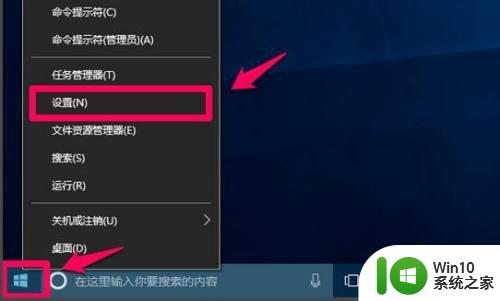
2、在弹出的对话框中点击“系统”。
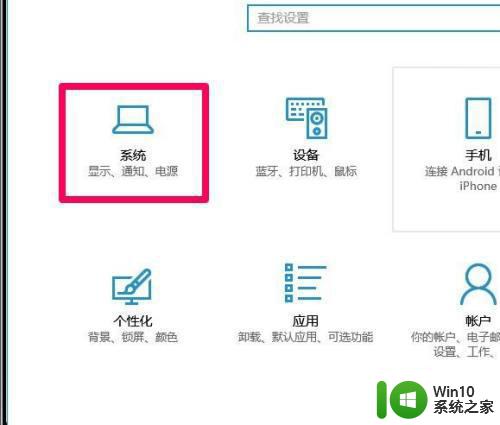
3、点击左侧“存储”
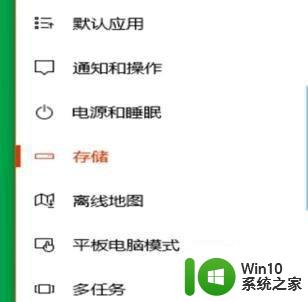 54、选择“c盘”
54、选择“c盘”
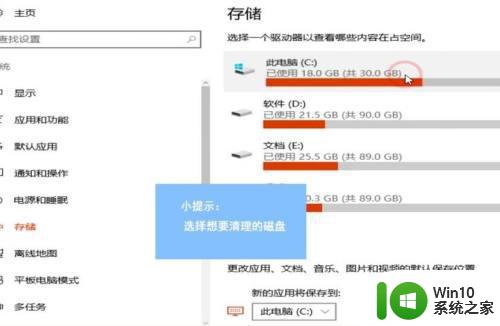
5、找到“临时文件”
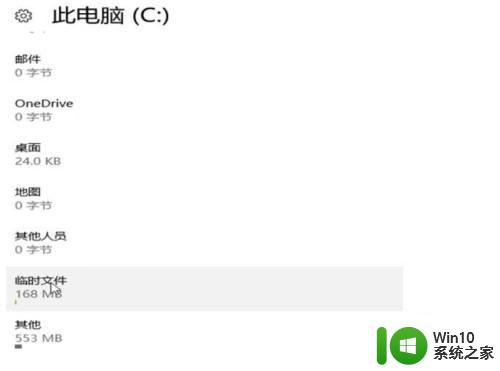
6、点击“删除文件”即可
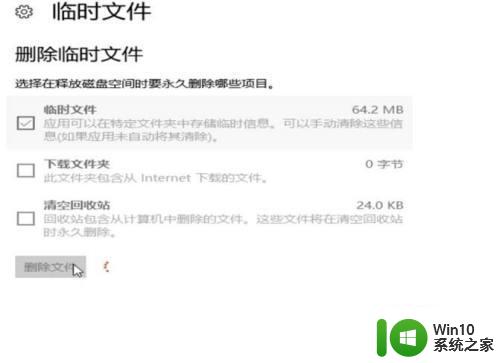
上述就是小编带来的windows10系统清理垃圾文件操作方法了,还有不清楚的用户就可以参考一下小编的步骤进行操作,希望能够对大家有所帮助。